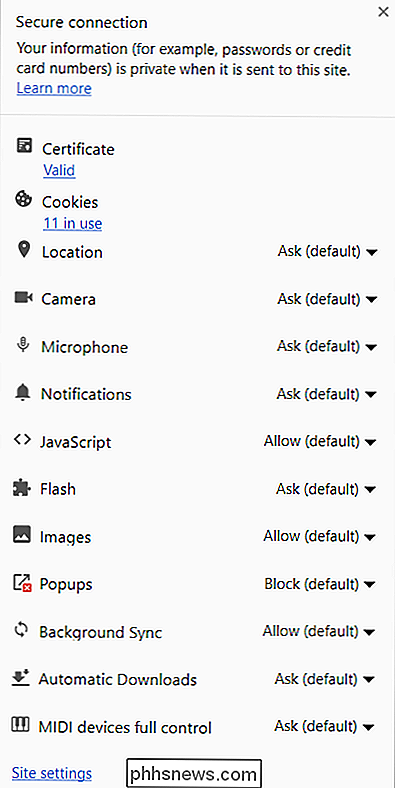¿Cómo ve los detalles del certificado SSL en Google Chrome?

Hay pocas cosas más frustrantes que tener una característica de acceso fácil y de uso frecuente que desaparece repentinamente en su navegador favorito después de una nueva actualización. ¿Existe una solución alternativa para recuperar la función o es una causa perdida? La publicación de preguntas y respuestas SuperUser de hoy tiene la respuesta a una pregunta frustrada del lector.
La sesión de preguntas y respuestas de hoy nos llega cortesía de SuperUser, una subdivisión de Stack Exchange, una agrupación de sitios de preguntas y respuestas impulsada por la comunidad.
The Question
SuperUser reader tyteen4a03 quiere saber cómo ver los detalles del certificado SSL en Google Chrome:
Antes y hasta alrededor de Google Chrome versión 55, podía ver los detalles del certificado que usaba un sitio web haciendo clic en el ícono de bloqueo verde en la barra de direcciones. Pero esa funcionalidad parece haber desaparecido ahora (vea la captura de pantalla a continuación). Sé que puedo acceder a Herramientas del desarrollador -> Seguridad para ver los detalles, pero es un poco incómodo. ¿Hay alguna manera de recuperar la antigua "característica"?
¿Cómo ve los detalles del certificado SSL en Google Chrome?
La respuesta
Nota del editor: Esta sección se ha actualizado para reflejar una actualización en las versiones recientes de Google Chrome.
Los colaboradores de SuperUser Josip Medved, Tim Wilde y xref tienen la respuesta para nosotros. Primero, Josip Medved:
A partir de la versión 60 de Google Chrome, es posible volver a ver los detalles del certificado a través del "menú" del icono de candado. Esta opción debe habilitarse manualmente accediendo a chrome: // flags / # show-cert-link.
Cuando lo habilite y reinicie Google Chrome, la opción para ver los certificados estará visible cuando haga clic en el icono de candado.
Seguido de la respuesta de Tim Wilde:
Puede encontrar esta información yendo al menú de tres puntos -> Más herramientas -> Herramientas del desarrollador, luego haga clic en la pestaña Seguridad. Esto le dará una Descripción general de seguridad con un Botón Ver certificado .
Y nuestra respuesta final de xref:
Comenzando con Google Chrome versión 56, el método descrito por Tim Wilde es la única forma de ver los detalles del certificado.
¿Tiene algo que agregar a la explicación? Suena apagado en los comentarios. ¿Desea leer más respuestas de otros usuarios de Stack Exchange expertos en tecnología? Consulte el hilo de discusión completo aquí.

Cómo abrir y examinar archivos ZIP en macOS sin desarchivarlos
¿Qué pasa con los archivos ZIP en macOS? Cualquiera que provenga de Windows, que abre archivos ZIP como si fuera una carpeta, podría sentirse confundido sobre la forma en que su nueva Mac maneja las cosas. Cuando abre un archivo ZIP en macOS, los contenidos se desarchivan automáticamente en una nueva carpeta.

Cómo anular el "Salir de todo" de Chrome Ctrl + Shift + Q atajo
Google parece pensar que hay una buena razón para tener un atajo que matará todas y cada una de las pestañas a la vez. No estamos de acuerdo. Presionar Ctrl + Shift + Q cerrará cada pestaña o ventana de Chrome que haya abierto y arruine su trabajo. Si prefiere mantener su trabajo donde está, aquí hay una solución para asegurarse de que eso no ocurra.